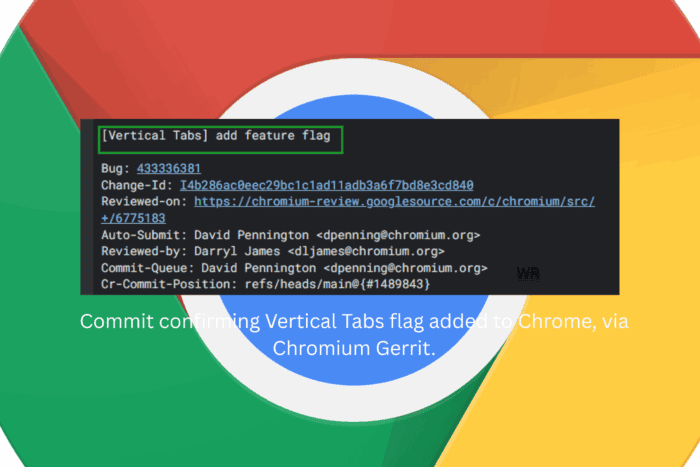Windows 11でPingを有効にする方法

この記事では、Windows 11でPingを有効にする方法と、動作しない場合に取るべきすべてのステップを説明します。
Pingは、Packet Internet or Inter-Network Groperの略で、特定のIPアドレスが存在するかどうかを確認し、そのIPアドレスの応答時間を測定するために使用されます。
Pingは、ユーザーが連絡を試みているクライアントコンピューターが正常に稼働していることを確認するためのトラブルシューティング目的でも使用されます。Windows、Linux、macOSなどすべてのオペレーティングシステムがpingを使用しています。
それを有効にする方法を見てみましょう。
Windows 11でPingを有効にする方法 + トラブルシューティング
Pingを有効にする正確な手順と、ネットワーク問題の診断、Ping結果の理解、よりスムーズなパフォーマンスのための接続の最適化に関するヒントをお見せします。
1. Windows Defenderを通じてICMPを有効にする
- スタートをクリックします。
- Windows Defender Firewallを検索します。
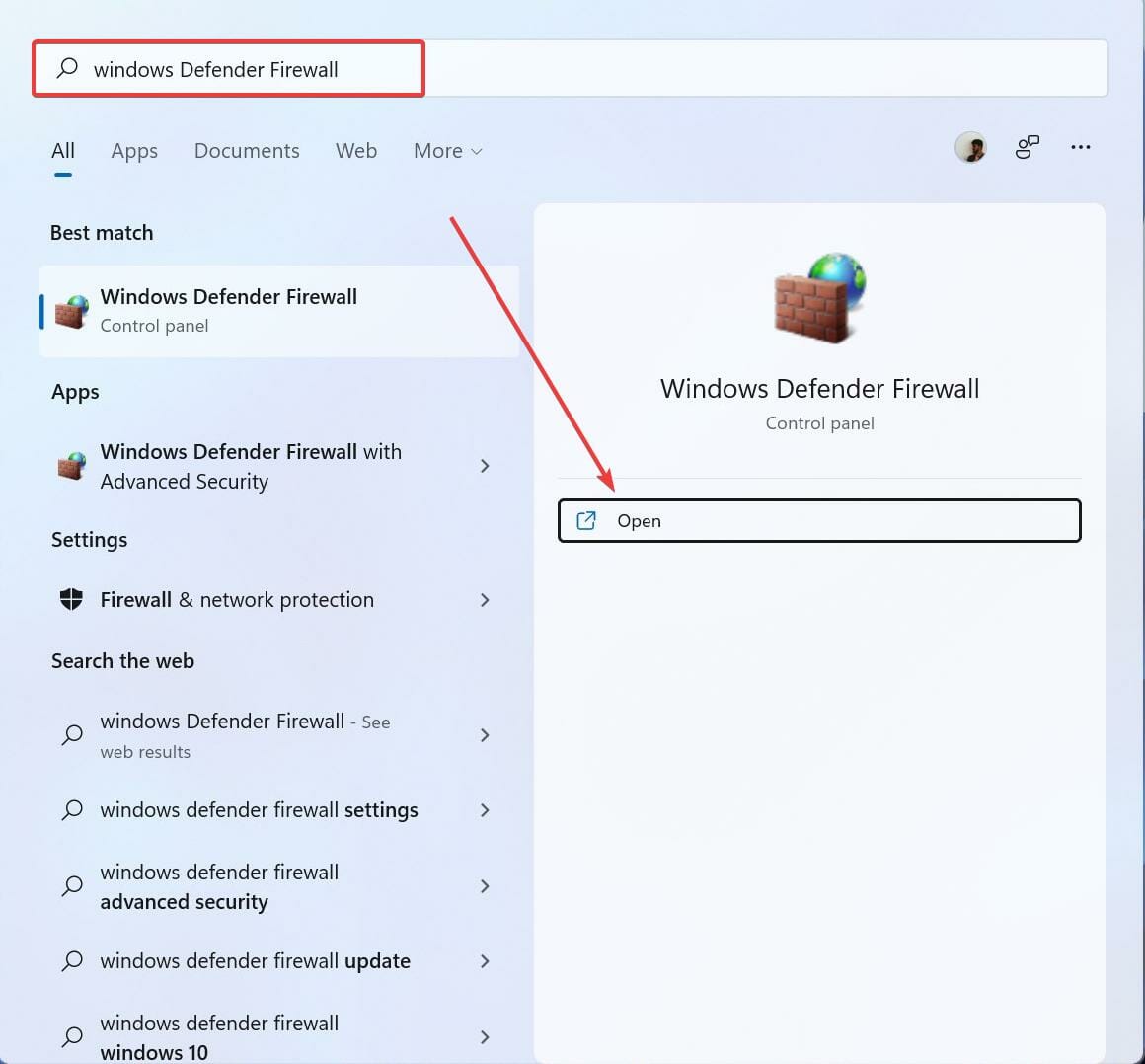
- 高度な設定をクリックします。
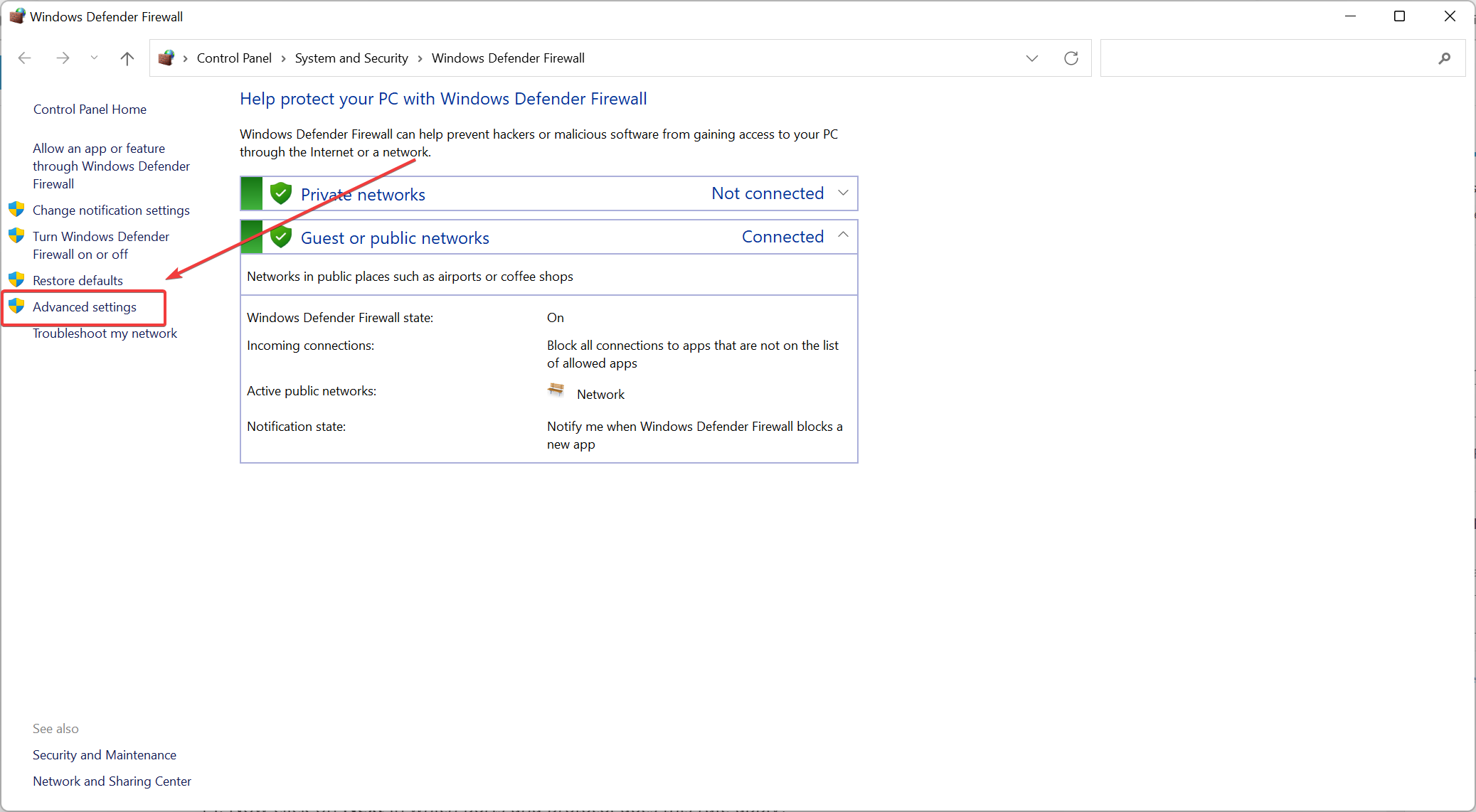
-
左ペインの受信の規則を右クリックして、新しい規則を選択します。
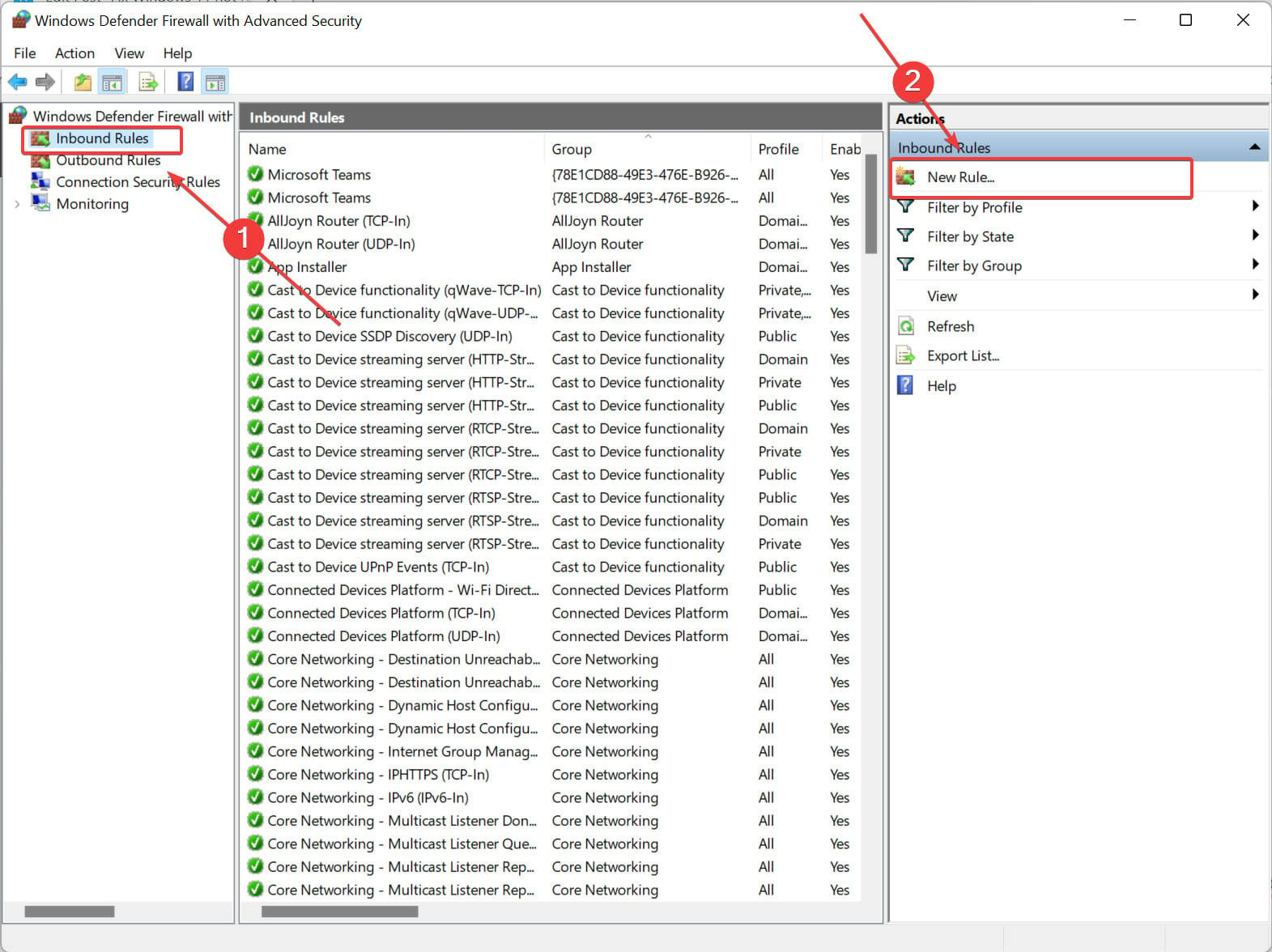
- 新しい受信の規則ウィンドウでカスタムをクリックします。
- 次へをクリックします。
- この規則はすべてのプログラムに適用されますか、それとも特定のプログラムに適用されますか? ページですべてのプログラムを選択します。
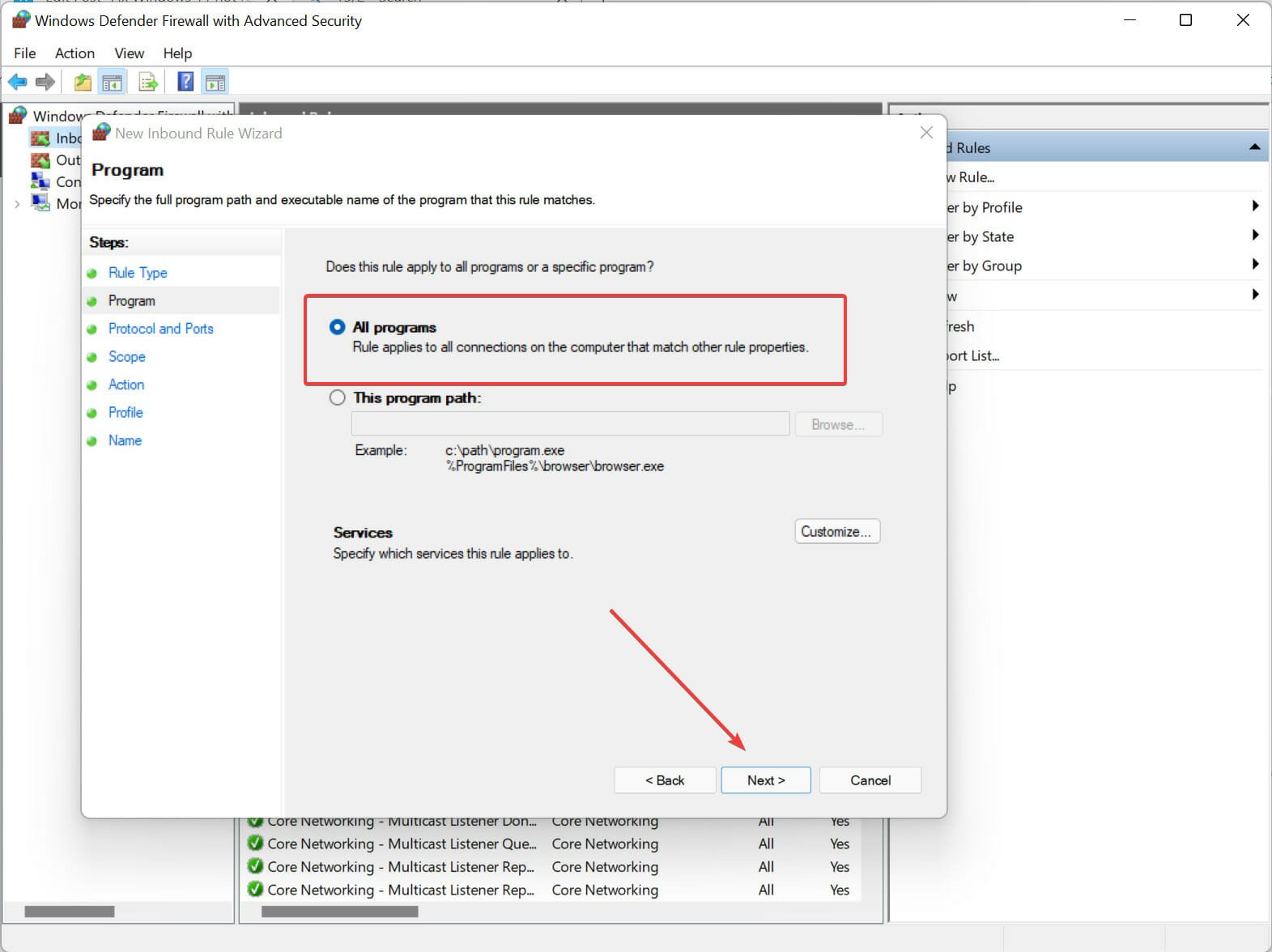
- 次へをクリックします。
- この規則はどのポートとプロトコルに適用されますか? ページのプロトコルタイプのドロップダウンメニューでICMPv4を選択します。
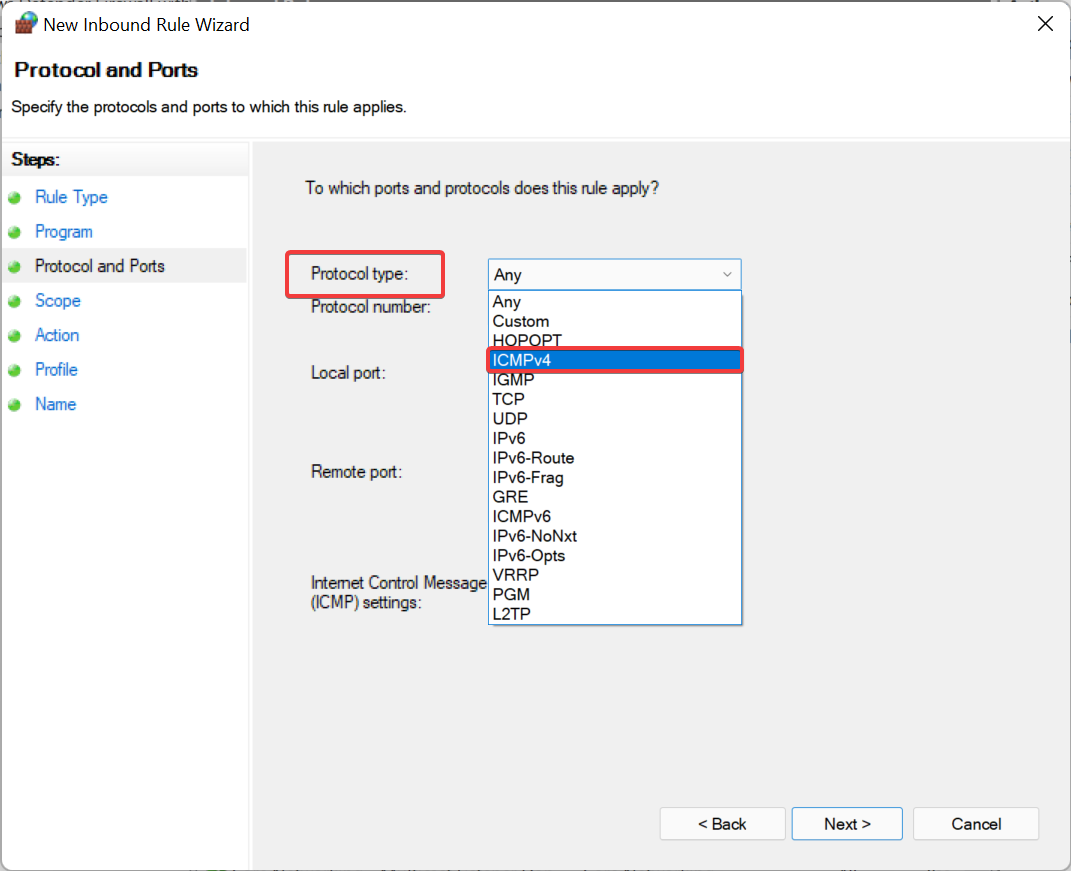
- カスタマイズをクリックします。
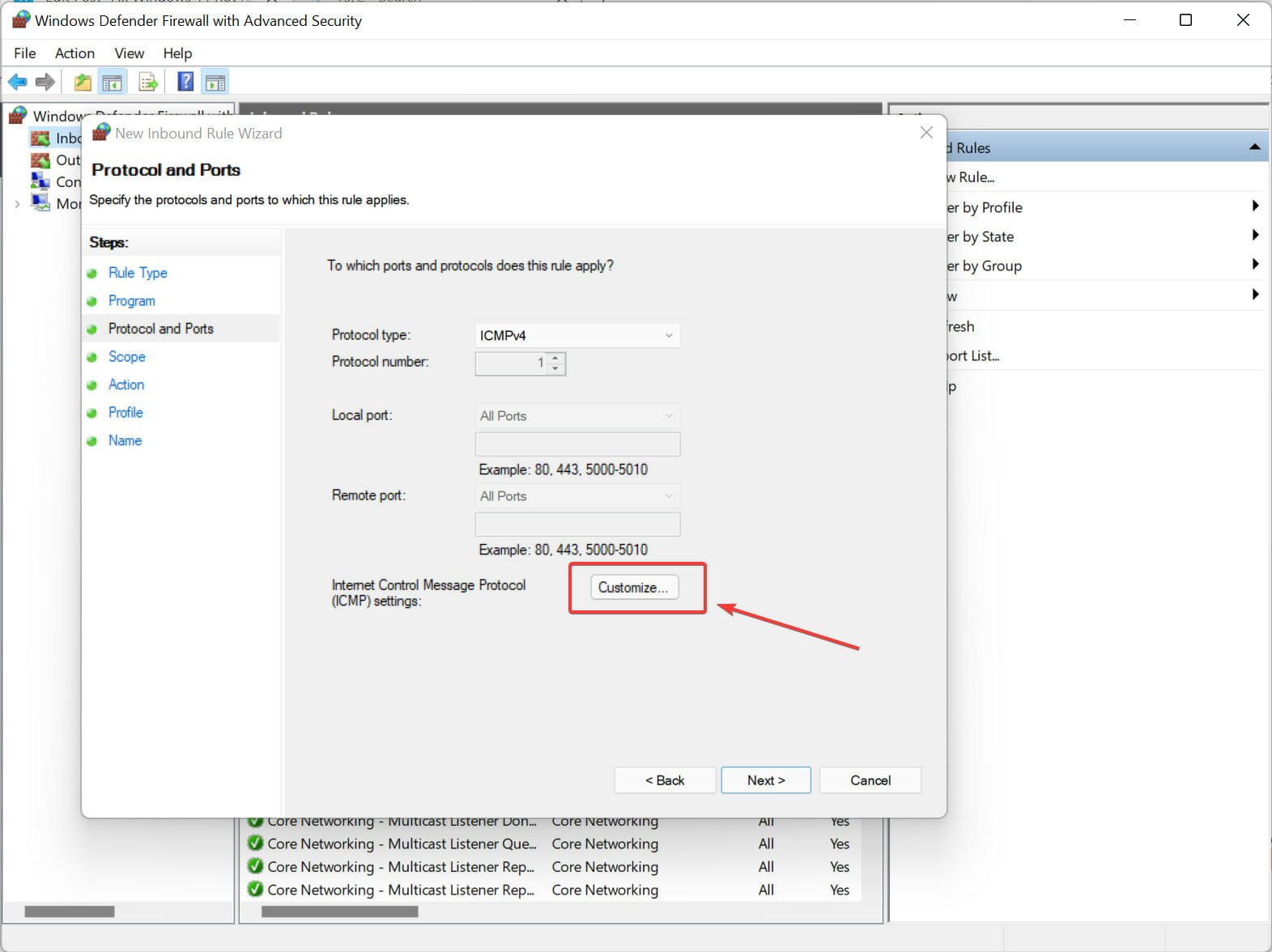
- ICMP設定をカスタマイズウィンドウで特定のICMPタイプをクリックします。
-
ICMPタイプリストでエコー要求を有効にします。

- OKをクリックします。
- この規則はどのポートとプロトコルに適用されますか? で次へをクリックします。
- この規則はどのローカルIPアドレスに適用されますか? とこの規則はどのリモートIPアドレスに適用されますか? の両方で、任意のIPアドレスのラジオボタンを選択します。
ICMPv6の規則を作成するには、同じ手順を繰り返しますが、この規則はどのポートとプロトコルに適用されますか? でプロトコルタイプをクリックしてICMPv6を選択します。
このステップの後に問題が発生した場合は、さらに読み進めてください。
2. ネットワークアダプタートラブルシューティングを試みる
-
スタートメニューをクリックして設定を検索します。
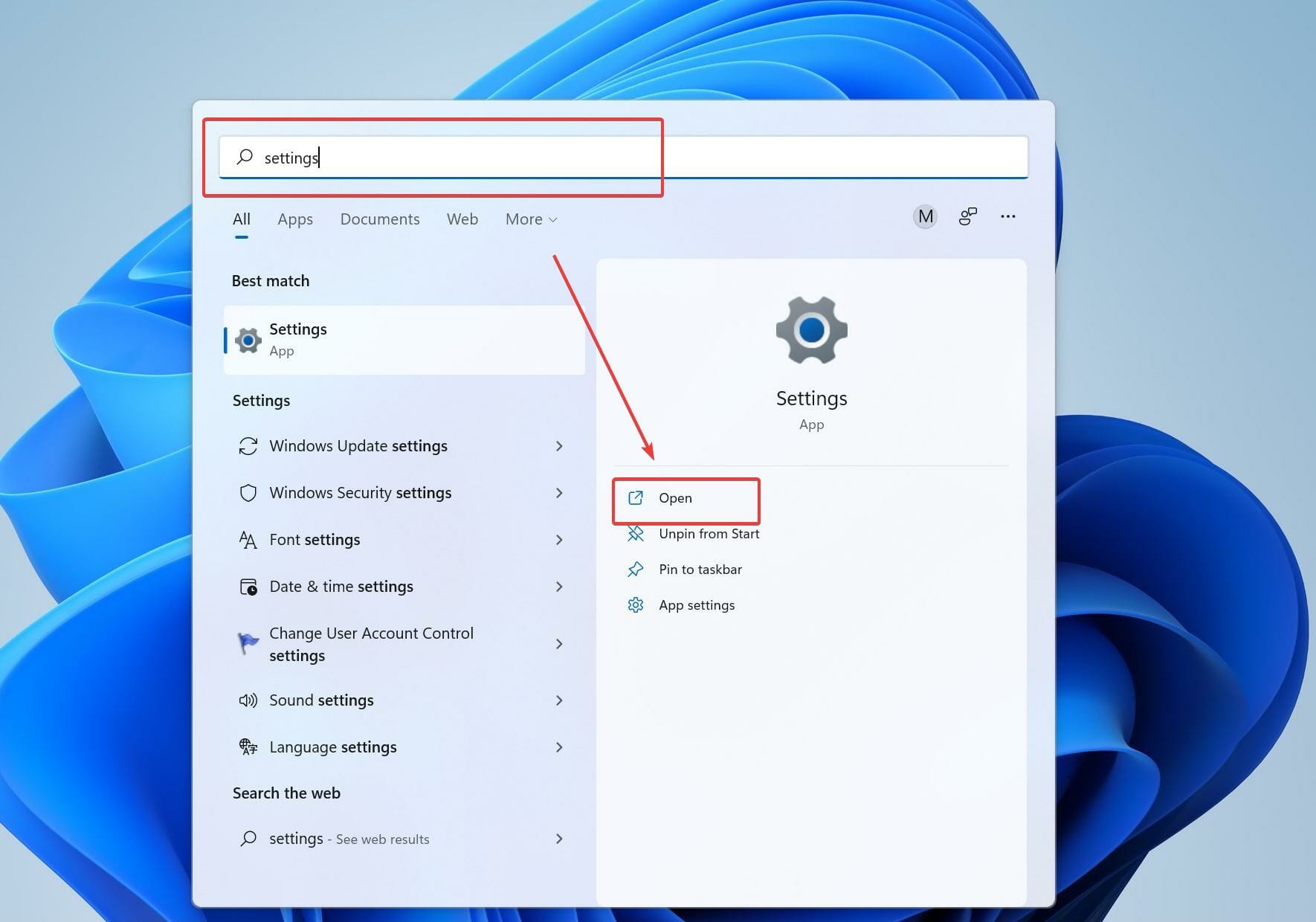
- システムをクリックします。
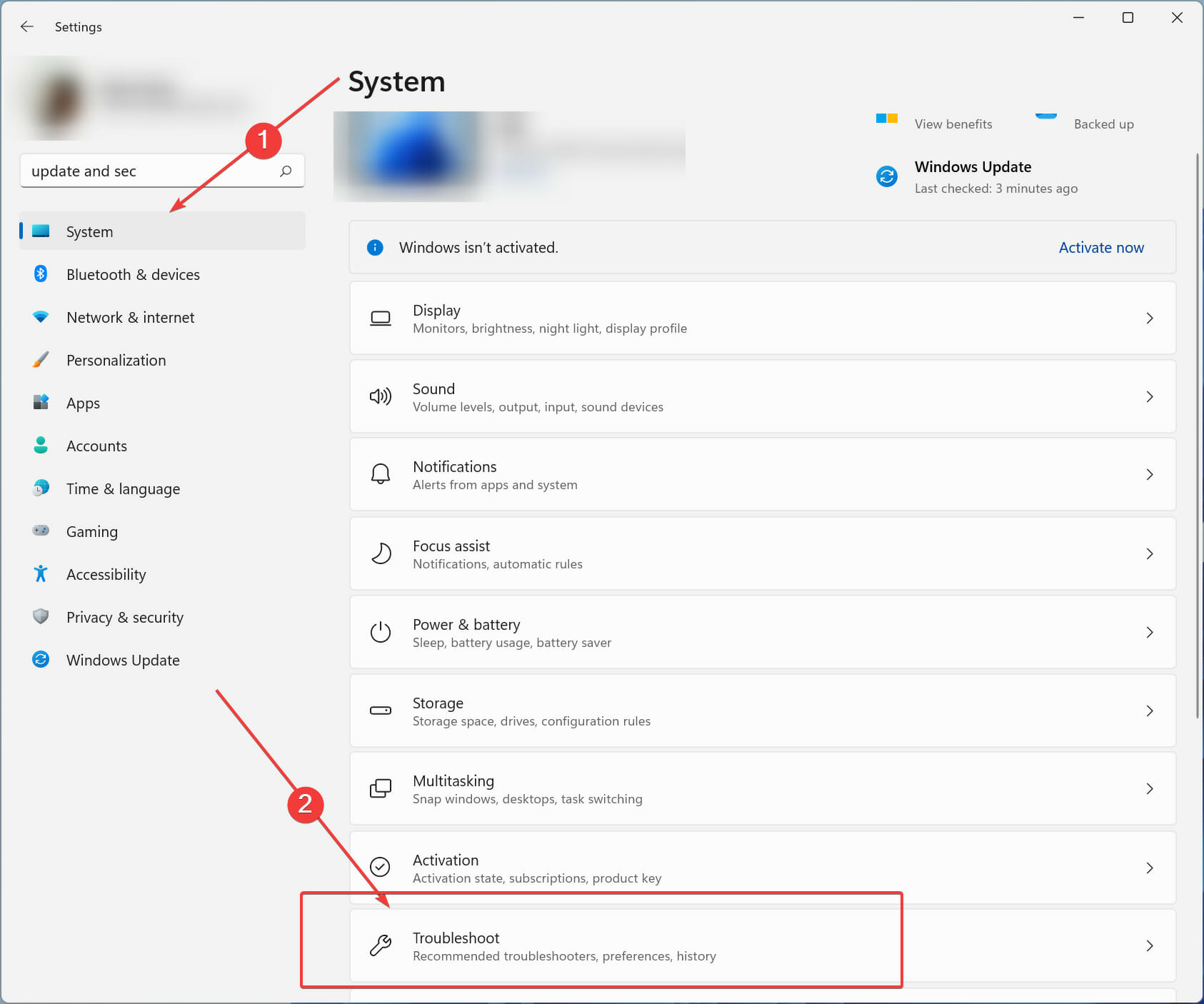
-
右のウィンドウで、下にスクロールし、トラブルシューティングを選択し、次にその他のトラブルシューティングを選択します。
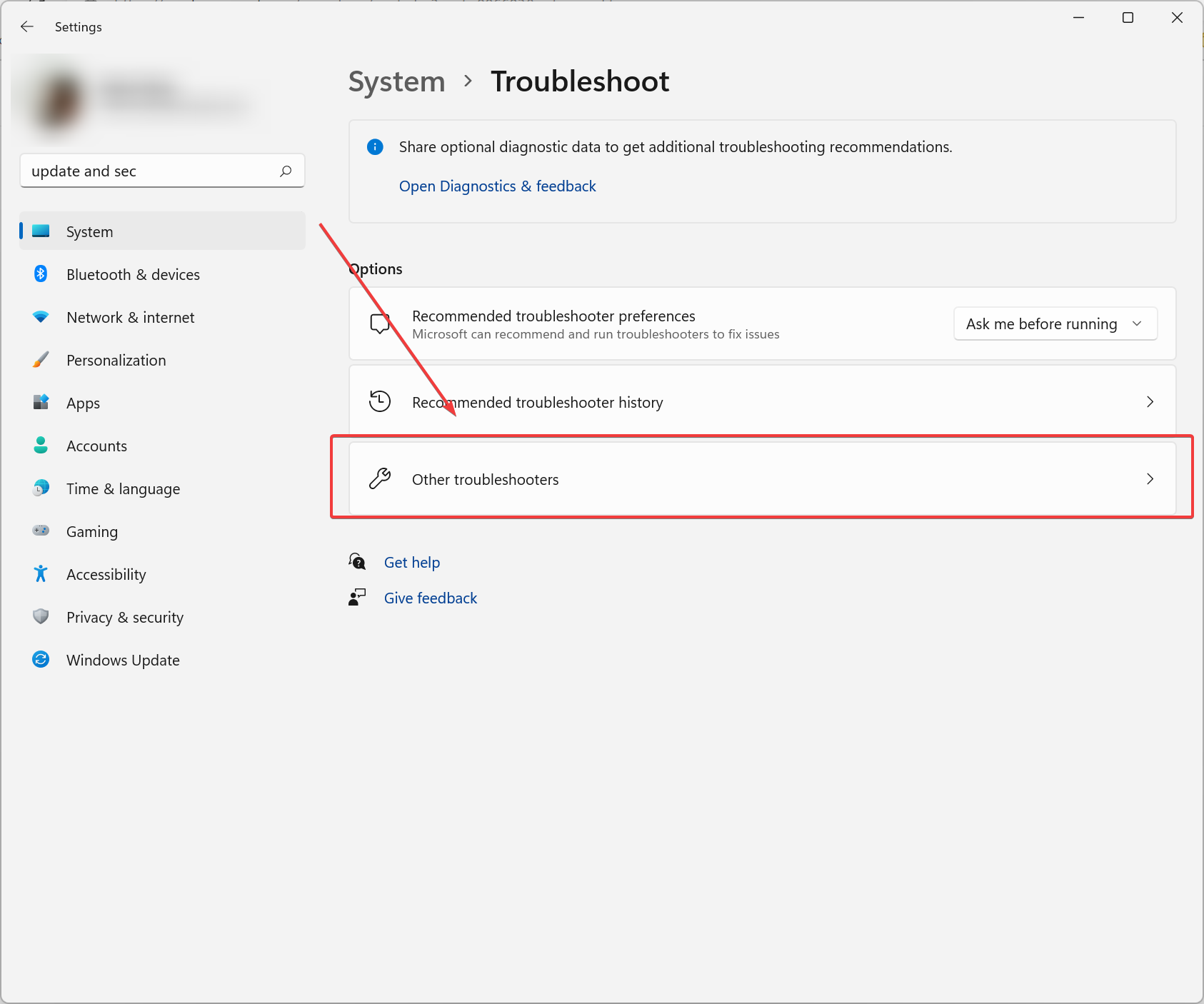
- インターネット接続を選択し、次に実行をクリックします。
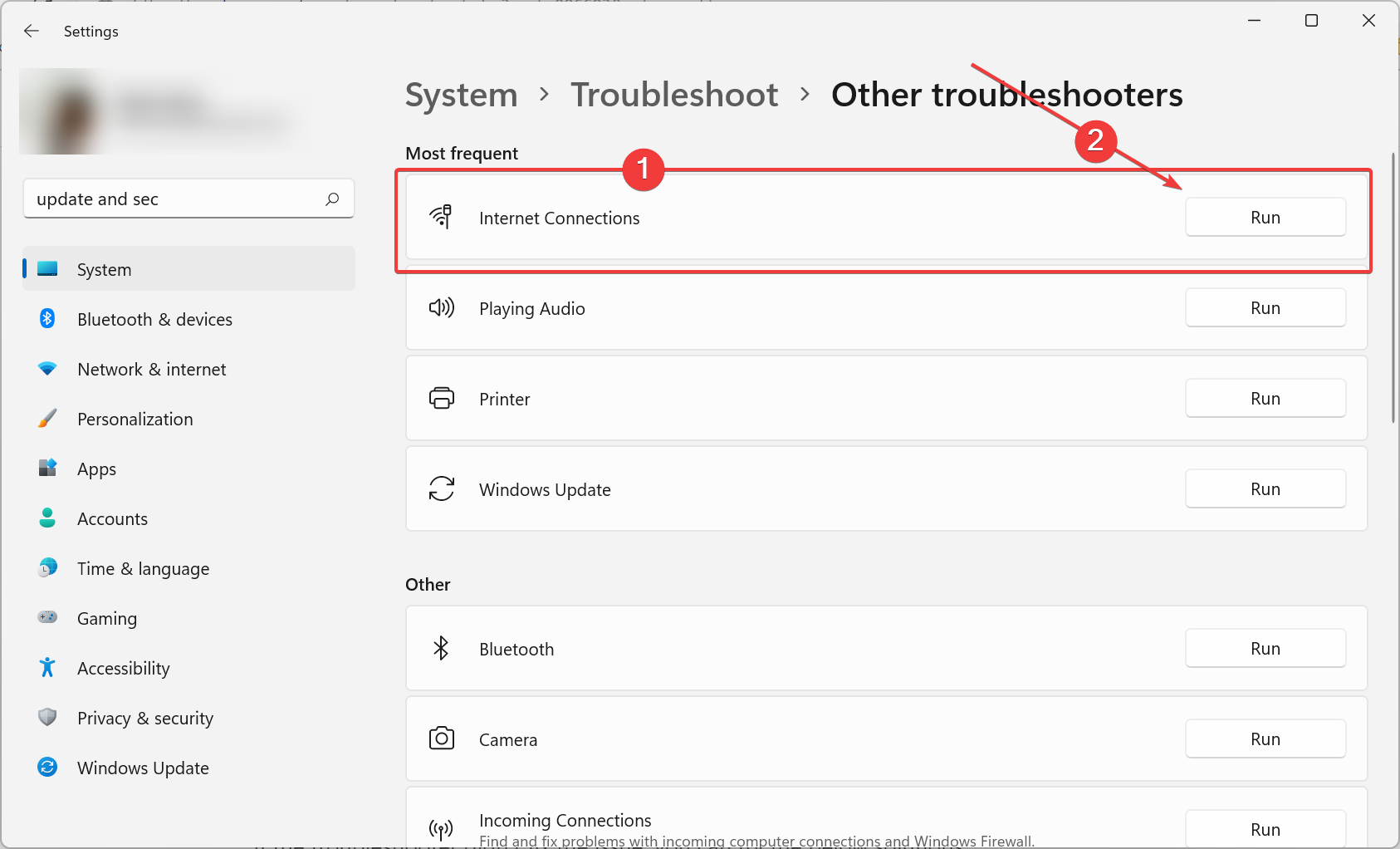
- トラブルシューティングが問題を診断するのを待ちます。
- PCを再起動します。
トラブルシューティングが問題を解決しなかった場合、以下の解決策を試すことができます。
3. アンチウイルスを確認する
ネットワーク上のコンピューターにPingできない場合、アンチウイルスが原因かもしれません。Pingを許可する設定になっているか確認してください。
設定をデフォルトにリセットするか、アンチウイルスを一時的に無効にして問題が解決するかどうかを確認することもできます。
アンチウイルスを無効にすることで問題が解決した場合は、ESET HOME Security Essentialのような、ネットワーク設定を複雑にすることなく堅牢な保護機能を提供するユーザーフレンドリーなソリューションに切り替えることを検討してください。
既存のアンチウイルスソフトウェアに満足できず、より堅牢で機能豊富なアンチウイルスソフトウェアを探している場合は、ESET HOME Security Essentialを試すことができます。
4. コマンドプロンプトを使用してIPv4とIPv6を無効にする
コマンドプロンプトを使用してIPv4とIPv6を無効にするには、以下の手順に従ってください:
- スタートメニューをクリックします。
- コマンドプロンプトを検索し、管理者として実行をクリックします。
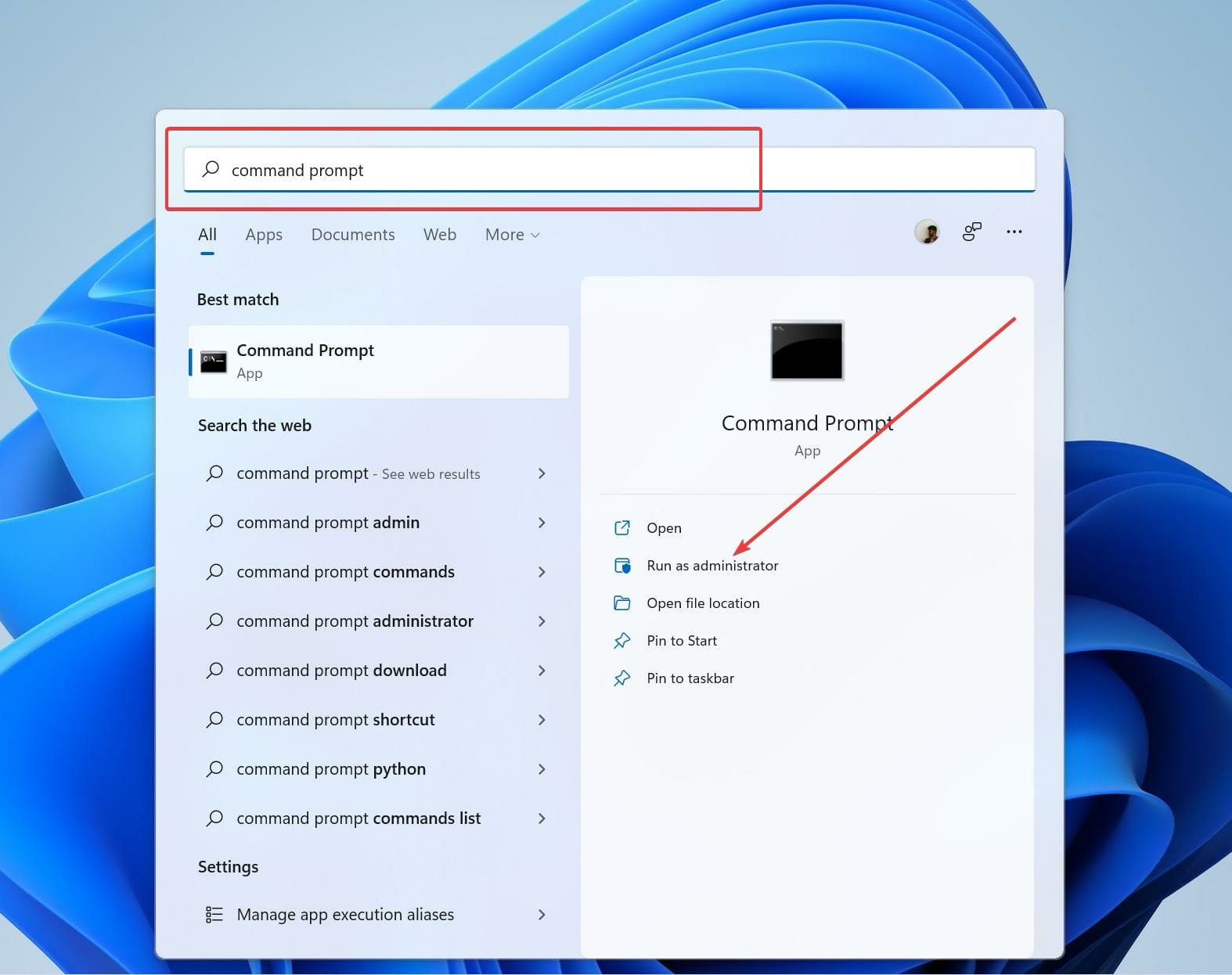
- コマンドプロンプトに以下のコマンドを入力します。
netsh int ipv6 isatap set state disabled
netsh int ipv6 6to4 set state disabled
netsh interface teredo set state disable
-
今、コンピュータを再起動します。
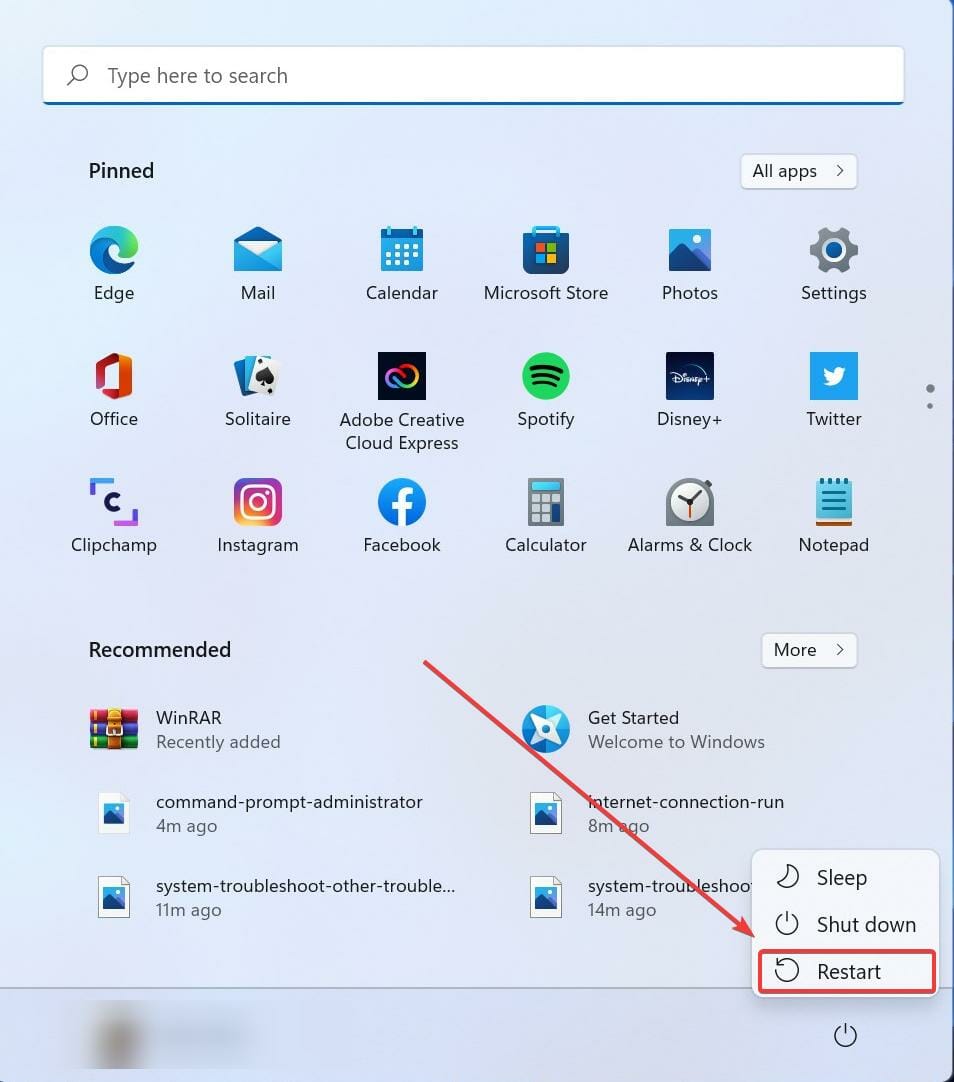
- 問題が解決したかどうか確認し、Pingコマンドが正しく動作するかどうかを確認します。
5. HTTPトラフィックをブロックするアプリケーションをすべて削除する
HTTP接続を阻止しているプログラムが、Windows 11がPingに応答しない理由かもしれません。
これらをアンインストールすることをお勧めします。これらはWindows 11がPingに応答するのをブロックしています。
プログラムを削除するには、以下の手順に従います:
- コントロールパネルを開きます。
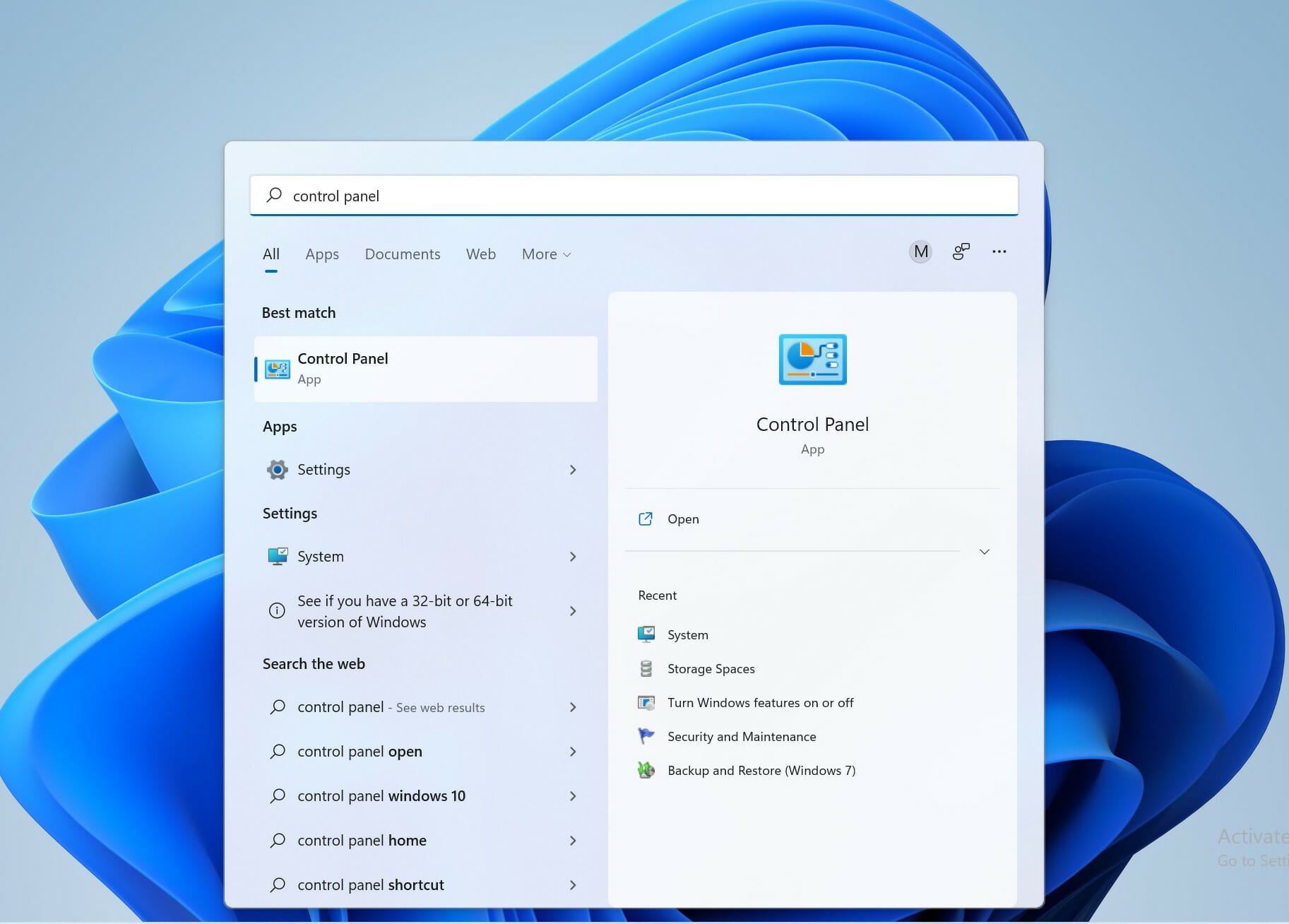
- プログラムをクリックします。
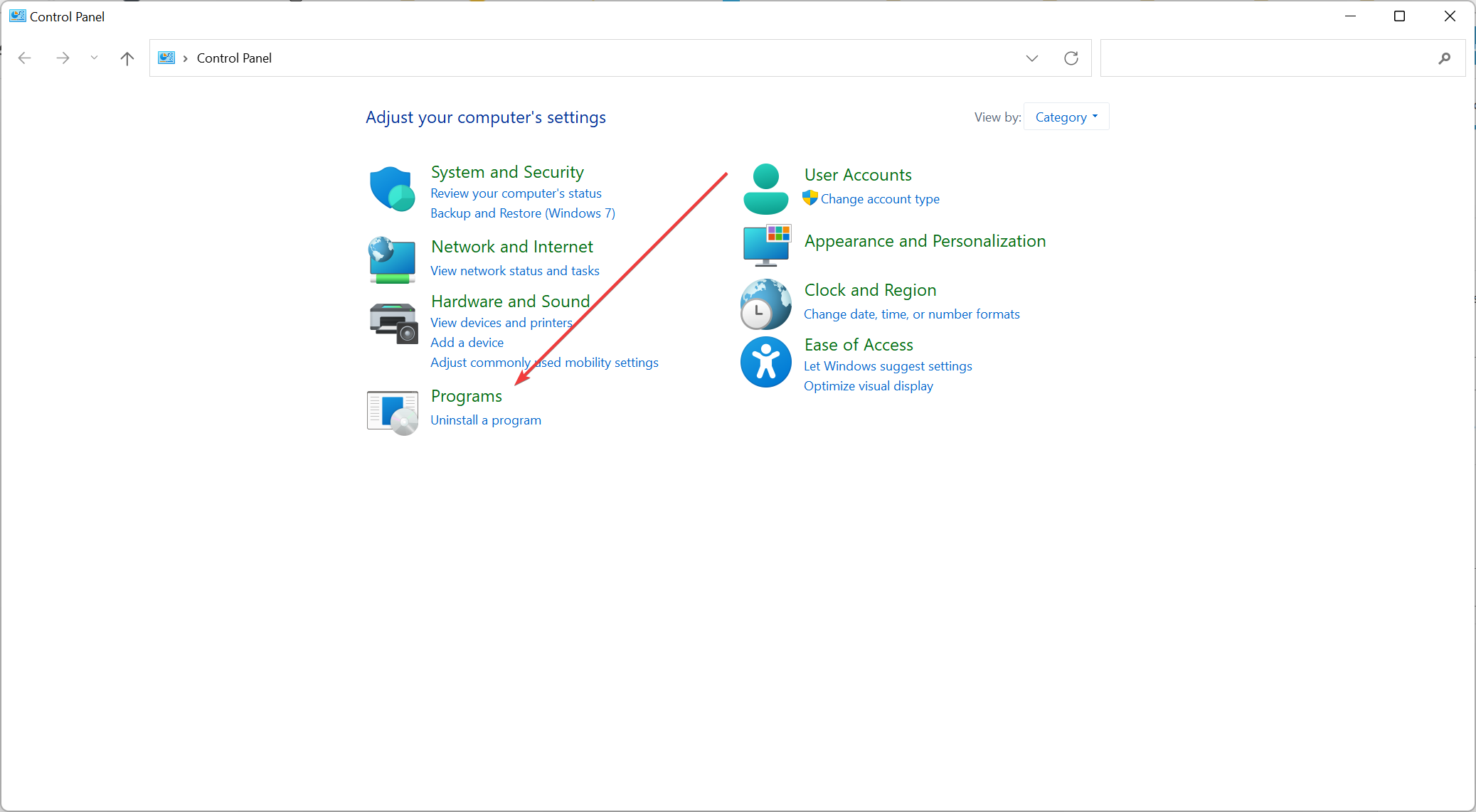
- プログラムと機能の下で、プログラムのアンインストールをクリックします。
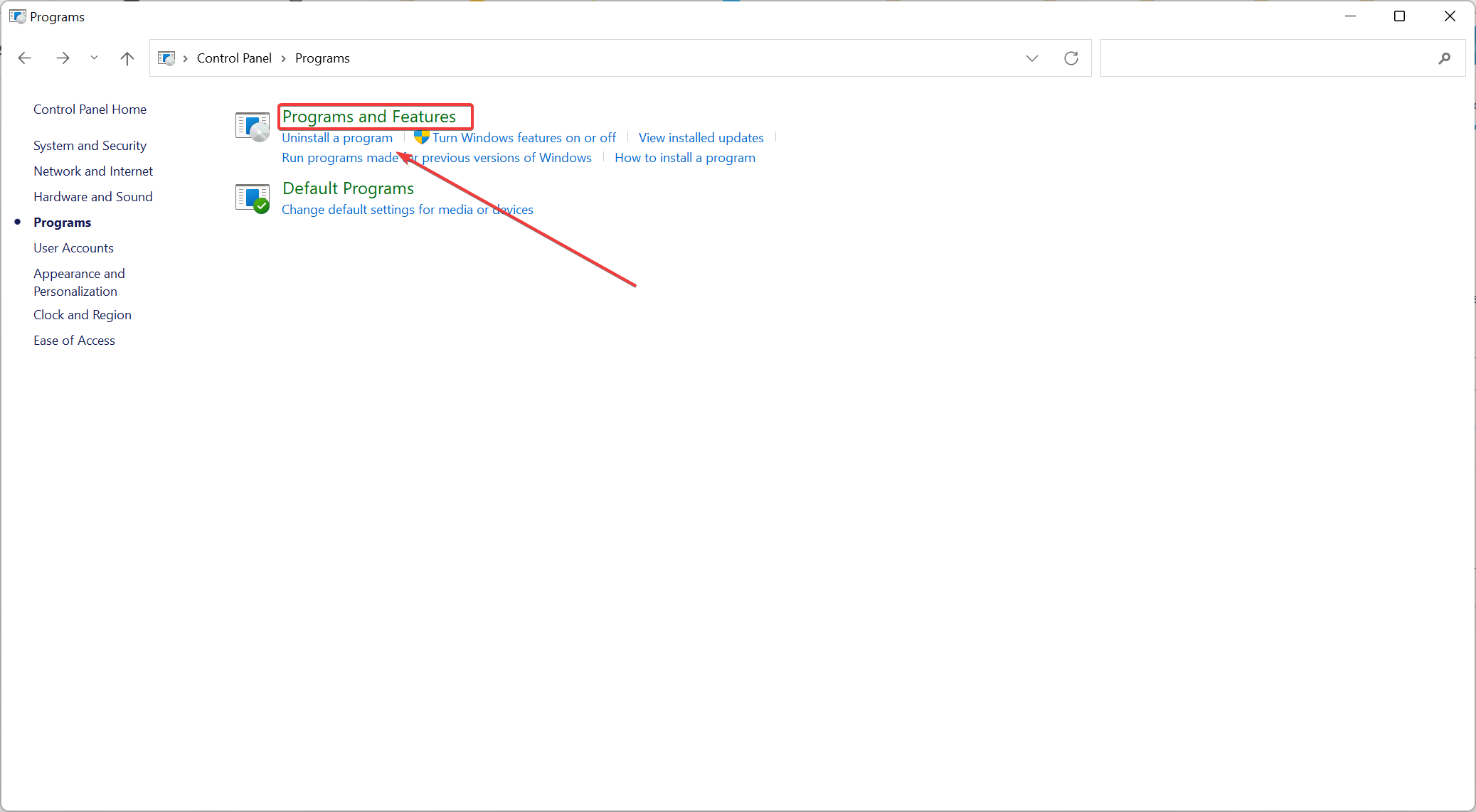
- HTTPトラフィックをブロックできるアプリケーションを見つけます。
- アンインストールをクリックします。
アンインストール後、コンピュータを再起動し、すべてが修正されているかテストします。
6. PCが同じドメインのメンバーであることを確認する
-
スタートボタンをクリックし、詳細システム設定の表示を検索します。
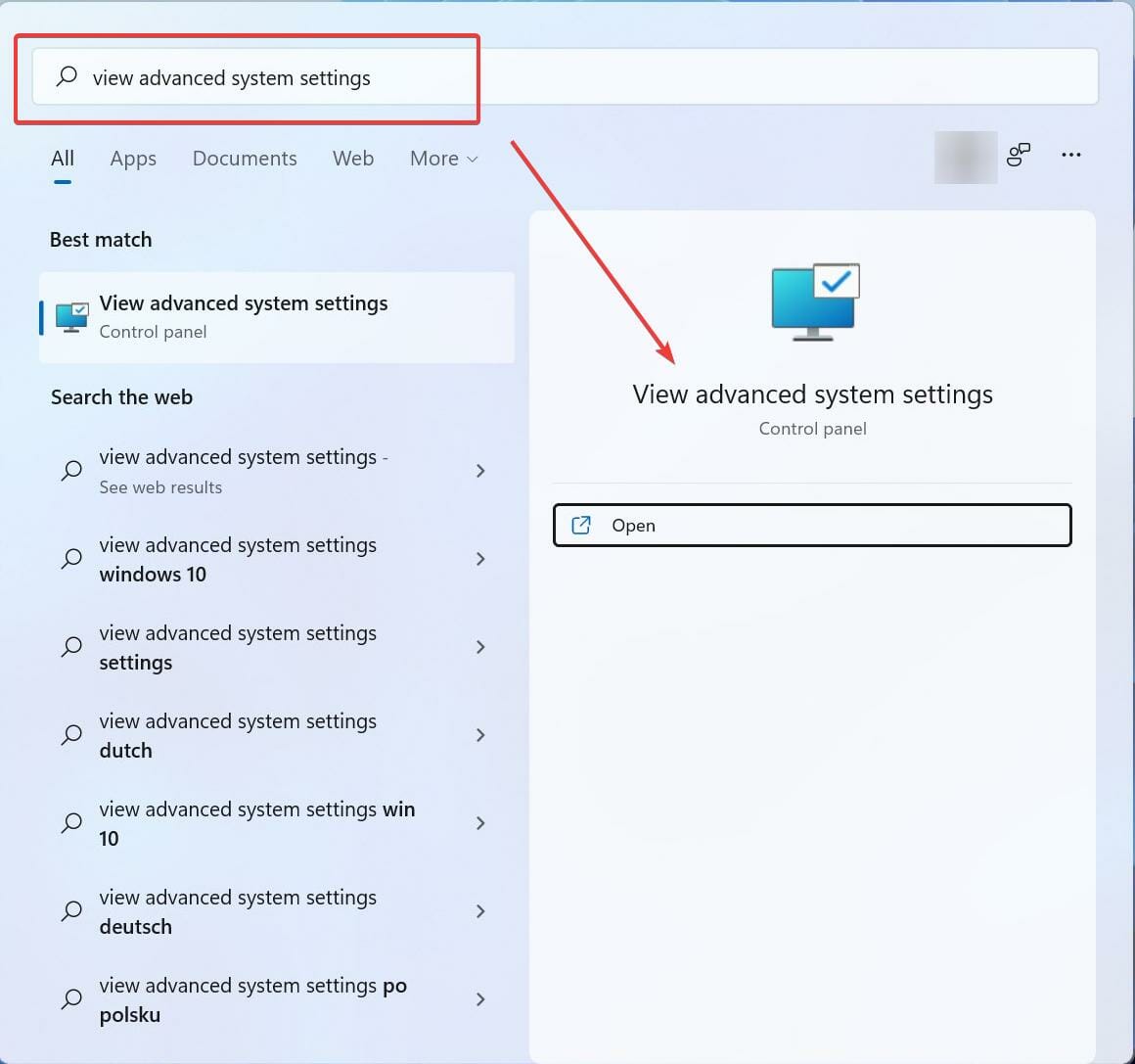
- コンピュータ名というタブをクリックし、変更をクリックします。
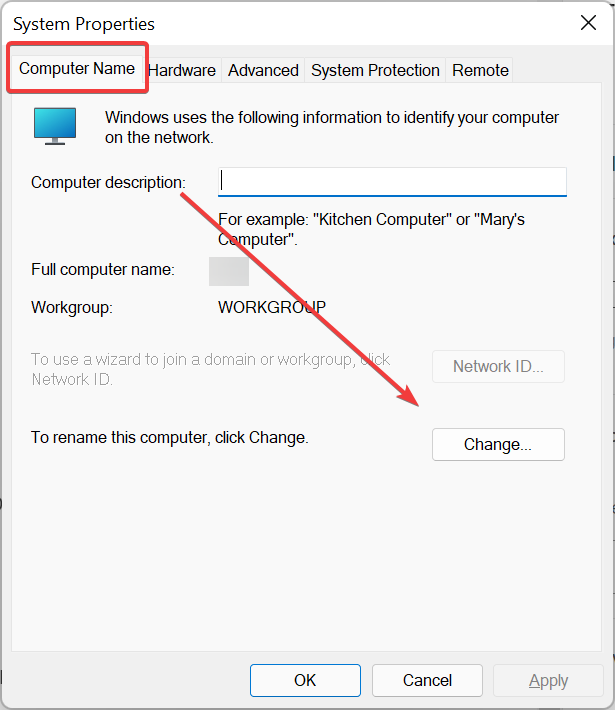
- コンピュータが同じドメインのメンバーであるか確認し、OKをクリックします。
7. VPNを無効にする
VPNは、エンターテイメント、仕事、その他の理由で日常生活で使用する重要なツールとなっています。VPNは私たちの生活の中で重要な役割を果たしています。
Windows 11がPingに応答しないのは、おそらくVPNのためです。VPNを無効にし、コンピュータを再起動して、Windows 11がPingに応答しているか確認してください。
ICMPを有効にすることは安全ですか?
一般的に、ネットワーク管理者はインターネット制御メッセージプロトコル(ICMP)をセキュリティの脅威と見なし、防火壁でブロックしておくことが推奨されています。ICMPはセキュリティリスクがあることで悪名高いですが、いくつかのICMPトラフィックを許可することができ、安全である場合があります。
Windows 11のコンピュータでは、タイプ3およびタイプ4のICMPトラフィックを許可することは安全です。Ping要求を送信するには、タイプ8 OUTおよびタイプ0 INを許可する必要があります。
Pingという言葉は、音波(パルス)が発せられ、応答(Ping)を聞き取るというソナーの用語から来ています。間隔が大きいほど、物体との距離が大きくなります。
同じ原理がネットワーキングにも使用されています。Pingを送信することで、インターネット接続が正しく機能しているかどうか、ネットワークの混雑があるかどうか、遅延の問題を解決できるかどうか、サーバーがダウンしているかどうかを確認できます。
Windows 11および以前のWindowsバージョンでは、Pingに応答しないことが見られ、大変一般的です。
WindowsコンピュータがPingに応答しなくなる理由は不明ですが、上記で提供した修正を使用すれば、この問題を解決できるはずです。
この問題を解決した経験を教えてください。お聞かせいただけるのを楽しみにしています!